U盘启动盘装系统win10的步骤
更新时间:2016-07-16 09:16:17作者:ujiaoshou
用户使用U教授U盘启动盘制作工具制作完启动盘后,接下来要怎么用U盘启动盘装系统win10?需要哪些步骤?下面就跟大家分享下U盘启动盘装系统win10的步骤,身边有不会自己装系统的小伙伴可以看看。
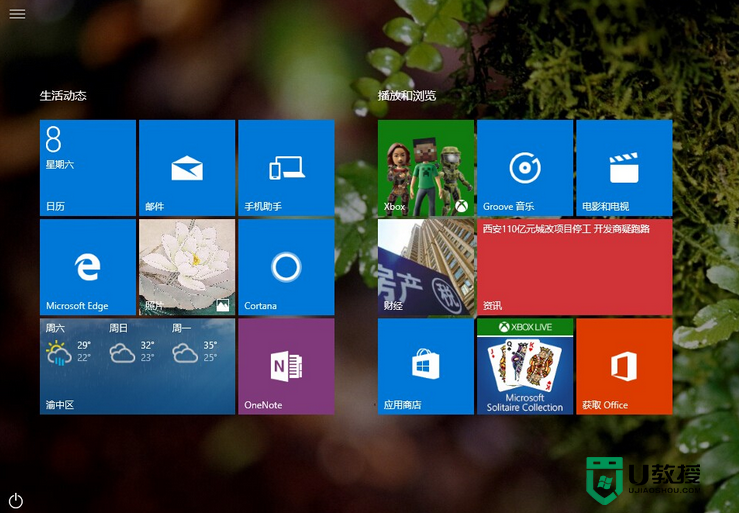
U盘启动盘装系统win10的步骤:
1、将U教授U盘启动盘连接上电脑,将电脑上事先下载好的win10镜像放到启动盘内的GHO文件夹;
2、重启电脑,进入bios设置u盘为第一启动项,然后进入U教授主菜单界面;
3、选中【1】项,点击回车,双击打开U教授PE一键装机软件;
4、在软件界面识别到U盘启动盘的GHO文件,然后点击确定;
5、会弹出提示框,查看完信息后,点击【是】;
6、等待解压完数据,然后点击重启电脑;
7、重启电脑的时候拔出U盘,最后等待系统自动安装完成即可。
关于U盘启动盘装系统win10的步骤就暂时跟大家介绍到这里,希望该教程能帮到有需要的用户,还有其他U盘装系统的教程需要了解的话,欢迎大家上U教授官网查找。
- 上一篇: W8系统快速打开摄像头的方法【图文】
- 下一篇: win8.1有哪些版本,win8.1各版本的区别
U盘启动盘装系统win10的步骤相关教程
- 用u盘重装系统怎么操作步骤 u盘启动盘重装系统步骤
- 用u盘重装系统怎么操作步骤 u盘启动盘重装系统步骤
- uefi启动u盘安装系统|uefi启动u盘安装win7系统步骤
- u教授u盘装系统步骤,u盘启动盘装机教程
- u盘启动做系统步骤是怎样的|如何从U盘启动做系统
- u盘启动盘怎么安装win10系统?u盘启动盘安装win10系统教程
- u盘启动盘如何装winxp系统,u盘启动盘装xp系统的方法
- U盘启动盘怎么装系统|U盘启动装系统的方法
- uefi启动u盘安装win10|uefi u盘安装win10步骤
- win10重装系统 u盘安装win10系统步骤
- 5.6.3737 官方版
- 5.6.3737 官方版
- Win7安装声卡驱动还是没有声音怎么办 Win7声卡驱动怎么卸载重装
- Win7如何取消非活动时以透明状态显示语言栏 Win7取消透明状态方法
- Windows11怎么下载安装PowerToys Windows11安装PowerToys方法教程
- 如何用腾讯电脑管家进行指定位置杀毒图解

